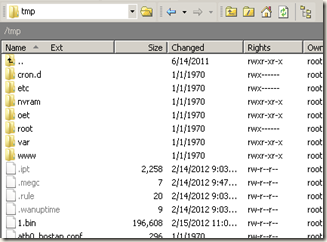http://www.hellodba.com/
http://www.hellodb.net/
http://blog.eygle.com/
http://www.dbform.com/html/category/oracledb
ppt.cc/fVjECx ppt.cc/fEnHsx ppt.cc/fRZTnx ppt.cc/fSZ3cx ppt.cc/fLOuCx ppt.cc/fE9Nux ppt.cc/fL5Kyx ppt.cc/fIr1ax ppt.cc/f71Yqx tecmint.com linuxcool.com linux.die.net linux.it.net.cn ostechnix.com unix.com ubuntugeek.com runoob.com man.linuxde.net ppt.cc/fwpCex ppt.cc/fxcLIx ppt.cc/foX6Ux linuxprobe.com linuxtechi.com howtoforge.com linuxstory.org systutorials.com ghacks.net linuxopsys.com ppt.cc/ffAGfx ppt.cc/fJbezx ppt.cc/fNIQDx ppt.cc/fCSllx ppt.cc/fybDVx ppt.cc/fIMQxx ppt.cc/fKlBax
Simplenote 是由拥有 WordPress 的 Automattic 公司开发的一款轻量化开源跨平台文本笔记工具,支持多终端免费同步,多人协作,启动速度快,导入导出方便。非常适合用来随时随地记录灵感或碎片化文本内容。
Simplenote 不支持附件,这意味着它是一种纯粹基于文本的笔记体验。它完全免费使用,可以在许多可用的本机版本之间免费同步。这包括 macOS、Windows、Android 和各种 Linux 版本。如果您不想使用 Mac App Store 或 Google 的 Play 商店,您可以直接从 GitHub 下载 Simplenote(从Github搜索即可)。
该应用程序支持纯文本、Markdown 和简单的清单。组织完全通过标签完成,标签在笔记底部有一个专用字段。搜索和同步速度非常快,这进一步得益于该应用程序具有适用于 M1 等芯片的原生 Apple Silicon 版本。
尽管采用简洁的方法,Simplenote 仍然设法包含对基本协作的支持。在标签字段中输入电子邮件地址,收件人将收到邀请以参与您的笔记。您甚至可以查看和回滚以前的笔记版本,这是该应用纯文本方法的一个好处。
概括起来就是如下特点:
如下几个使用Simplenote的实用技巧值得留意:
发布预览:
在 Simplenote 上,您还可以发布带有公共链接的笔记,并可以与多人共享。Simplenote 提供了一个简单的开关来管理是否关闭公共访问。
要发布笔记,请单击“共享”按钮下的“发布到 Web”选项。Simplenote 将生成一个唯一的公共链接。
编辑原文本后,该链接也会同步更新文本。
协作处理笔记:
此外,您可以与其他 Simplenote 用户协作处理笔记。共享访问权限后,收件人将能够对笔记进行更改。此外,他们将拥有管理员权限。因此,他们有能力引入更多的合作者并发布它。
要添加协作者,请单击共享按钮并选择协作。现在,将协作者的电子邮件地址作为标签附加到笔记中。
密码锁:
您可以通过输入四位 PIN 码或通过指纹传感器来验证自己的身份。但是,此功能仅存在于Android 和 iOS 版本中。
该设置可在设置> PIN 锁定中找到。
开启专注模式:
Simplenote 的桌面应用程序为您尝试集中注意力提供了专注模式。可切换无干扰布局,隐藏侧边栏并将编辑器扩展到其全宽。
您可以从“View” >“Focus Mode”或按Shift + Cmd/Ctrl + F键盘快捷键打开它。
如果您在大屏幕上打字并且不希望句子与焦点模式下的窗口宽度相匹配,您可以调整行长。您可以从View > Note Editor > Line Length 执行此操作。
多层清单模式:
对于写购物和待办事项清单等笔记,您可以在 Simplenote 上添加清单。移动应用程序在笔记顶部有一个直接按钮,用于插入清单。要在您的计算机上执行相同操作,请进入“格式”菜单或执行Alt/Option + Cmd/Ctrl + C快捷方式。
最重要的是,Simplenote 上的清单可以为子任务嵌套。但是您不能通过简单地点击“清单”按钮两次来做到这一点。您必须在一行的开头留出一些空间,然后插入一个新的清单。
导入导出:
Simplenote 可让您轻松导出和导入笔记。您可以上传常规文本文件并从另一个 Simplenote 或 Evernote 帐户导入它们。当您导出笔记时,Simplenote 会以 TXT 和 JSON 格式提取它们。
此外,存档还包含您过去删除的所有文件。因此,您可以使用此功能在不同的本地或云服务器上备份旧记录。
导入/导出选项只能从Simplenote 的 web 应用程序访问。登录后,转到“设置” >“工具”。将Simplenote命名为“简单”和“注释”这两个词的组合并不是不合理的。简单说,就像记录笔记一样简单 。Simplenote看起来只不过是没有任何富文本编辑的基本文本编辑器,但事实是远非如此。
Simplenote的大多数功能都隐藏在附带的菜单中。 在这里,您可以找到单词计数,发送备注的选项,邀请用户进行协作,浏览历史记录并恢复到以前的修订版本,或者在Simplenote网站上发布备注以供共享。 您还可以在备注底部为组织添加标签。
如果您下载移动应用程序和桌面应用程序,Simplenote可以毫不费力地保持所有内容同步。
--------------
Simplenote 可用于 iOS,Android,Mac,Windows,Linux 和 Web,是一个轻便,干净,免费的笔记便签类软件。
https://lanzoup.com/i9zx5fc
https://474b.com/file/13811899-426812209
iOS 和 Mac 直接在应用市场中搜索即可。
IP ADDRESS BLOCKS ARIN ISSUES FROMUncheck "Send all traffic over VPN connection".
$ sudo cp ip-up /etc/ppp
$ sudo chmod a+x /etc/ppp/ip-up from https://github.com/xream/iGV --------------------------------------- nameserver 221.228.255.1我用的无锡电信的dns
nameserver 61.147.37.1
$ adb shell # echo /dev/block/mmcblk1p7 > /sys/devices/platform/usb_mass_storage/lun0/file
![clip_image001[4] clip_image001[4]](https://blogger.googleusercontent.com/img/b/R29vZ2xl/AVvXsEicUUSLY79HDD7tjwPd60Z96p0P8cOsSzf7oj9kyX0LBHWTVHgPN2E6PwIuso7JBS1v4D-_EjijwjRt2KRd_oQeP9ThxFPRY9LsEhlKcwyp5oLEgmxvxiUefwMkO84BHAG4q0zGCurXYYSO/?imgmax=800)
![clip_image001[6] clip_image001[6]](https://blogger.googleusercontent.com/img/b/R29vZ2xl/AVvXsEguXAseKFxMNY54-w152AtqaYzUpzN7BZtQY-hZoL1liqmzB_N-ZbYEUrLoNF-lWT8BGbQY9JTFbpcJzXkTo6FAeARtHdiekCJeKCVp1HuwtROIEvWXbYy0ZHvq9faldDUTTC-J7NixMRxv/?imgmax=800)
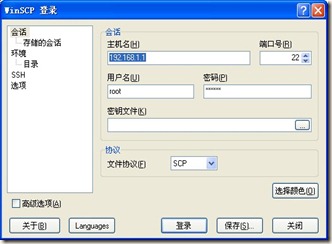
![clip_image001[10] clip_image001[10]](https://blogger.googleusercontent.com/img/b/R29vZ2xl/AVvXsEj6yaCWHzqFemQC9fd_ZHW_ab9fuJ0dRcL-qbPiaKZuREC0eQE4CnG0uEHSZqgSXk1s9uVyhsvXVKzTDU_fCgWzoo0NBASRe4NwbUXRPRoi3_sXvm-AYAVHdgVsBu1WvwJjIJORWeosyJgG/?imgmax=800)